Sie haben die Möglichkeit, eine exportierte Tabelle wieder zu importieren. Klicken Sie auf Import in der Aktionsleiste. Sie sehen ein Pop-up-Fenster mit einem Bereich zum Hochladen einer ZIP-Datei mit JobData-Tabellenkonfiguration.
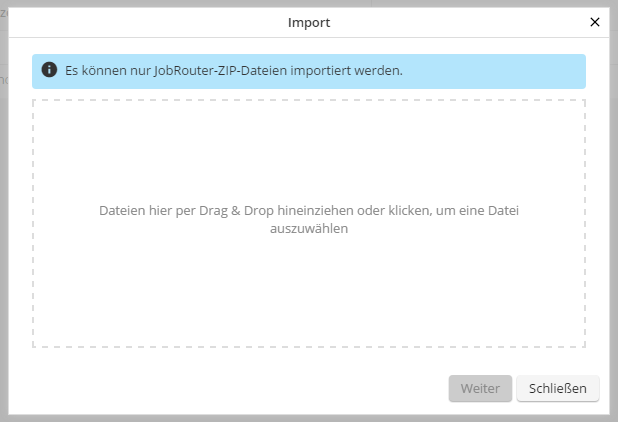
Tabelle importieren: Datei hochladen
Nach dem Hochladen einer Datei klicken Sie auf Weiter. In einem neuen Pop-up-Fenster können Sie Datenbankname, Bezeichnung, Kategorie und Datenbankverbindung für die Tabelle anpassen:
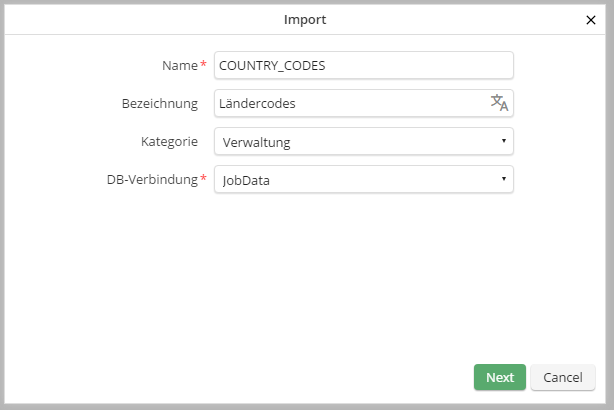
Tabelle importieren: Eigenschaften anpassen
Klicken Sie auf Weiter, werden in einem weiteren Pop-up-Fenster Details zu den Tabellenspalten angezeigt. Änderungen und neue Spalten werden farblich markiert.
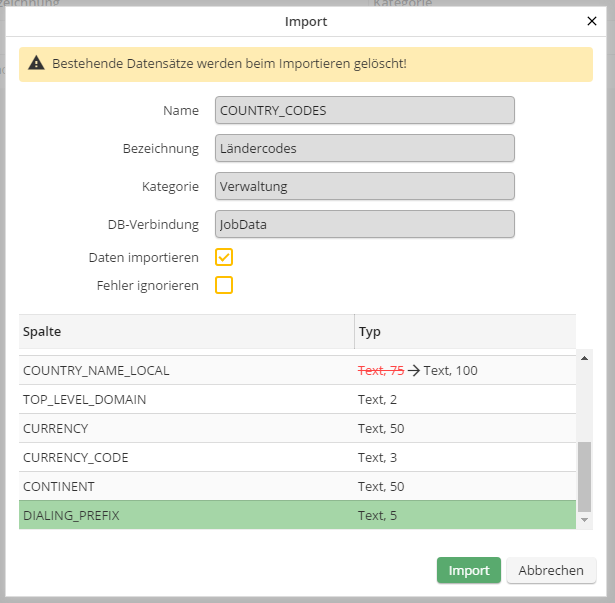
Tabelle importieren: Eigenschaften anpassen
Sind in der importierten ZIP-Datei Datensätze vorhanden, können Sie hier anhand der Option "Daten importieren" entscheiden, ob diese als Inhalt der Datenbanktabelle importiert werden sollen. Beachten Sie, dass dabei die bestehenden Inhalte gelöscht werden. Wählen Sie zusätzlich die Option "Fehler ignorieren", werden fehlerhafte Datensätze beim Importieren übersprungen (z. B. bei Verletzung von Primärschlüssel-Einschränkungen). Ist die Option nicht gesetzt, wird der Import zurückgesetzt und eine Fehlermeldung angezeigt.
Ist eine Änderung der Tabellenkonfiguration nicht erlaubt, weil es beispielsweise zu Datenverlust führt, kann der Import nicht durchgeführt werden. Die betroffenen Spalten sind in diesem Fall farblich markiert. Für den Fall, dass eine Spalte in der importierten Datei nicht vorhanden oder deren Länge kleiner als die Zielspalte ist, erhält der Benutzer eine Warnung über einen möglichen Datenverlust. Sollen bereitgestellte Datensätze ebenfalls importiert werden, darf die Tabellenkonfiguration in jedem Fall überschrieben werden, da die Tabelle vor dem Import geleert wird.
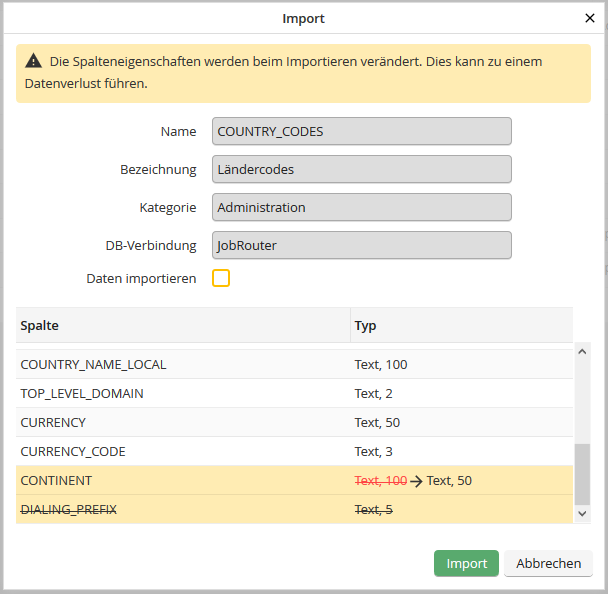
Tabelle importieren: Möglicher Datenverlust beim Import
Bitte beachten Sie: Kann beispielsweise die Verkürzung einer Spalte aufgrund von vorhandenen Daten nicht durchgeführt werden, erscheint im Folgeschritt eine Fehlermeldung.
Beispiele für Änderungen
Eine Spalte hinzufügen:

Änderung des Spaltentyps nicht möglich:

Änderung des Spaltentyps mit möglichen Datenverlust:

Erlaubte Änderung der Spaltenlänge:

Klicken Sie auf Import, wird die Konfiguration der Tabelle in JobRouter importiert und die Tabelle wird erstellt bzw. aktualisiert. Treten dabei Fehler auf, wird eine entsprechende Meldung angezeigt. Bei Import mit Datensätzen wird zuerst die Tabelle geleert. Danach werden die neuen Datensätze erstellt.
Nicht vorhandene Kategorien werden erstellt.
Beim Import einer neuen Tabelle werden die Tabellenprofile mit allen Eigenschaften außer den Rollenzuweisungen übernommen.
Wird beim Import eine bestehende Tabelle aktualisiert, werden nicht vorhandene Tabellenprofile angelegt. Bereits bestehende Tabellenprofile werden überschrieben und die Rollenzuweisungen bleiben erhalten. Tabellenprofile die nicht im Import enthalten sind, bleiben unverändert.